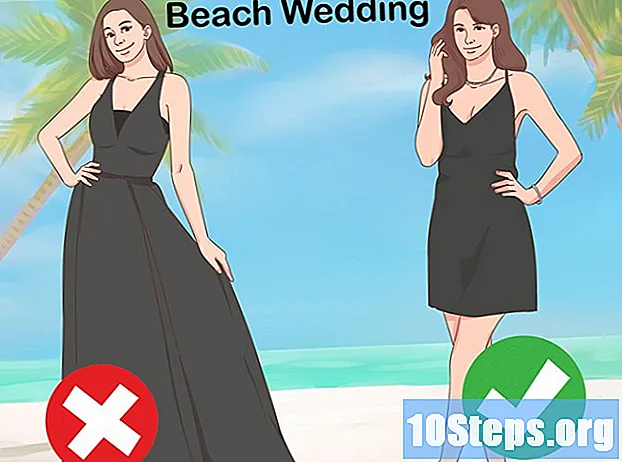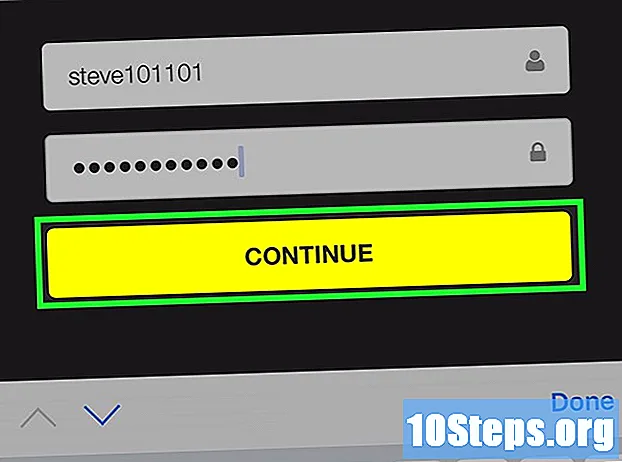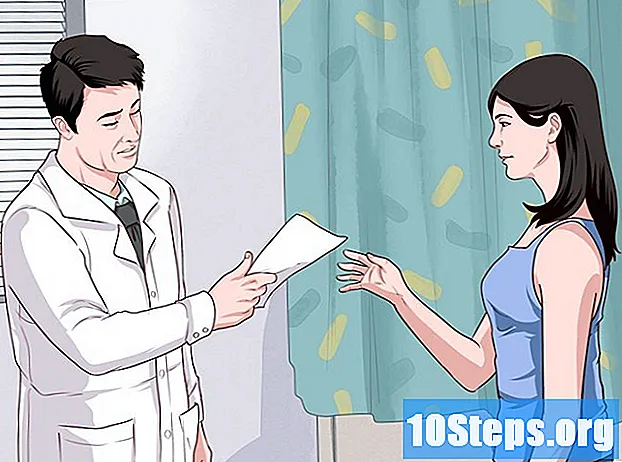작가:
Louise Ward
창조 날짜:
4 2 월 2021
업데이트 날짜:
18 할 수있다 2024

콘텐츠
- 단계
- 방법 1 Chrome에서 YouTube 광고 사용 중지
- 방법 2 Internet Explorer 및 Microsoft Edge에서 YouTube 광고 차단
- 방법 3 Firefox에서 YouTube 광고 차단
- 방법 4 Android 및 iOS에서 YouTube 광고 차단
일반적으로 YouTube는 사이트에서 수익을 창출하고 추가 수익을 창출하기 위해 동영상 시청 전후에 광고를 표시합니다. 이러한 광고를 보면 콘텐츠 제작자를 격려하는 데 도움이되지만 때때로 성 가실 수 있습니다. 다행히도 대부분의 브라우저에서 사용할 수있는 광고 차단 확장 프로그램이있어 이러한 광고를 제거 할 수 있습니다.
단계
방법 1 Chrome에서 YouTube 광고 사용 중지
-

메뉴 버튼 (☰)을 선택하십시오. 그런 다음 더 많은 도구 그때에 확장. 설치 한 확장을 표시하는 새 탭에 액세스합니다.- 휴대 기기에서 YouTube 광고를 차단하려면이 도움말의 마지막 섹션으로 건너 뜁니다.
-

목록 하단에서 더 많은 확장. Chrome 웹 스토어에 액세스합니다. -

유형 광고 차단 검색 필드에. 옵션을 선택하십시오 확장. YouTube 광고를 포함한 광고 차단 확장 프로그램 목록이 표시됩니다. -

검색 결과를 찾아보십시오. 좋은 평가를받은 확장 프로그램을 찾으십시오. 일부 확장명은 이름이 비슷하지만 다른 디자이너가 제공합니다. 다음은 가장 많이 사용되는 확장 프로그램 목록입니다.- AdBlock을
- 애드 블록 더보기
- YouTube 용 애드 블록
- uBlock 원점
-

선택 Chrome에 추가 확장을 설치합니다. 확장을 설치하려는 욕구를 확인하라는 메시지가 표시됩니다. -

YouTube 비디오를보십시오. 확장을 설치하면 즉시 작동합니다. 주소 표시 줄 오른쪽에 확장 로고가 표시됩니다. YouTube로 이동하여 광고가 계속 나타나는지 확인하기 위해 비디오를보십시오.- 일부 확장 프로그램이 작동하려면 Chrome을 다시 시작해야 할 수 있습니다. 그렇다면 알려드립니다.
-

익스텐더 설정을 확인하십시오. 광고가 계속 게재되는 경우 익스텐더 설정으로 이동하여 YouTube 광고 차단을 활성화하십시오. 일반적으로이 작업은 자동으로 수행되지만 그렇지 않은 경우 수동으로 수행해야합니다.- 주소 표시 줄 근처에서 확장 로고를 선택하고 옵션 또는 설정 또는 기어 버튼을 선택하십시오.
- YouTube 관련 설정을 찾아 활성화합니다. 섹션에서 지역 목록을 찾으십시오 필터 설정 메뉴에서
-

다른 확장을 시도하십시오. 설치 한 확장이 작동하지 않으면 다른 확장을 시도하십시오. Chrome 확장 프로그램은 설치 및 제거가 쉽습니다. 따라서 하나의 확장이 작동하지 않으면 다른 확장을 쉽게 시도 할 수 있습니다.- 메뉴에서 더 이상 사용하지 않는 확장 프로그램을 제거 할 수 있습니다 확장 (크롬 : // 확장 /). 익스텐더 근처의 휴지통 아이콘을 선택하여 삭제하십시오.
- 불일치가 발생할 수 있으므로 한 번에 둘 이상의 광고 차단기를 실행하지 않는 것이 좋습니다.
방법 2 Internet Explorer 및 Microsoft Edge에서 YouTube 광고 차단
-

메뉴를 선택하십시오 도구 또는 기어 버튼. 그런 다음 확장 관리. 메뉴 표시 줄이 보이지 않으면 키를 누릅니다 Alt 키.- Microsoft Edge에 확장 프로그램을 추가 할 수 없으므로 Edge를 기본 브라우저로 사용하는 경우 YouTube 광고를 차단할 수 없습니다. YouTube 전용 Internet Explorer를 사용하여 YouTube 비디오에 액세스 할 수 있습니다.
-

클릭 더 많은 툴바 및 확장 프로그램 찾기. 이 옵션은 Extensions Manager 창의 맨 아래에 있습니다. Internet Explorer 갤러리가 새 탭에서 열립니다. -

선택 추가 Adblock Plus 근처. 버튼 추가 목록의 맨 위에 있습니다. 인스톨러 다운로드가 시작됩니다. -

Adblock Plus 설치 프로그램을 실행하십시오. 지침에 따라 Internet Explorer 용 Adblock Plus를 설치하십시오. 설치 중에 Internet Explorer가 닫힙니다.- 설치 프로그램이 제대로 작동하지 않으면 최신 버전을 adblockplus.org 그런 다음 다시 시도하십시오.
-

Internet Explorer를 시작하십시오. 그런 다음 활성화. Internet Explorer를 시작하면 AdBlock Plus를 실행할지 묻는 메시지가 표시됩니다. -

YouTube 비디오를보십시오. 기본 Adblock Plus 설정은 YouTube 광고를 자동으로 차단합니다. YouTube 동영상을보고 확장 프로그램이 작동하는지 확인하십시오.
방법 3 Firefox에서 YouTube 광고 차단
-

메뉴 버튼 (☰)을 선택하십시오. 클릭 확장. 확장 메뉴가 새 탭에서 열립니다. -

선택 확장 다운로드. 이 옵션은 왼쪽 메뉴에 있습니다. Firefox 확장 저장소가로드됩니다. -

유형 광고 차단 검색 필드에. 광고 차단 확장 프로그램 목록이 나타납니다. -

확장명을 선택하십시오. 설명을 읽고 확장으로 얻은 등급을 확인하여 필요에 맞는 확장을 찾으십시오. 대부분의 광고 차단기는 추가 구성없이 YouTube 광고를 차단할 수 있습니다. 다음은 가장 많이 사용되는 확장 프로그램 목록입니다.- 애드 블록 더보기
- AdBlock Ultimate
- Adguard AdBlocker
-

확장을 설치하십시오. 버튼을 클릭하십시오 설치 사용하려는 확장명 근처. 설치가 자동으로 시작되고 프로세스는 몇 초 밖에 걸리지 않습니다. 설치가 끝나면 확장이 설치되었음을 나타내는 새 탭이 나타납니다. -

YouTube 비디오를보십시오. 확장이 설치되면 즉시 활성화됩니다. YouTube 동영상을보고 확장 프로그램이 제대로 작동하는지 확인하십시오.- AdBlock Plus와 같은 일부 확장 프로그램은 YouTube 배너 광고를 포함한 일부 기본 광고를 볼 수 있습니다. 이를 비활성화하려면 툴바에서 확장 프로그램 아이콘을 선택하여 필터 환경 설정 옵션을 선택 취소 방해가되지 않는 광고 허용.
방법 4 Android 및 iOS에서 YouTube 광고 차단
-

YouTube 앱 (Android)에서 기본 데이터를 삭제하십시오. 브라우저 차단 광고를 설치하기 전에 YouTube 링크가 앱에 표시되지 않도록 YouTube 앱의 기본 설정을 지워야합니다. 이를 통해 브라우저에서 광고를 차단하는 YouTube 동영상을 볼 수 있습니다.- 앱에 액세스 설정.
- 선택 응용 프로그램.
- 설치된 앱 목록에서 YouTube를 선택하십시오.
- 보도 자료 데이터 삭제.
-

AdBlock 브라우저를 다운로드하십시오. 이 무료 및 모바일 브라우저는 동일한 AdBlock 확장 개발자가 설계했습니다. Google Play Store 또는 iOS App Store에서 다운로드 할 수 있습니다. -

AdBlock 브라우저에서 YouTube를 엽니 다. 보고 싶은 비디오를 찾으십시오. YouTube 앱이 아닌 YouTube 모바일 사이트에서 비디오를 볼 수 있습니다. -

비디오 시청 브라우저에서 비디오를 시청하면 광고가 표시되지 않습니다. -

기기 (Android)에 AdBlock을 설치합니다. YouTube 앱을 포함하여 모든 곳에서 광고를 차단하려면 Android 기기에 AdBlock을 설치할 수 있습니다. 약간의 설정과 추적이 필요하며 WiFi 네트워크에서만 작동합니다.- dAdBlock APK 파일을 다운로드 할 수 있습니다 adblockplus.org/en/android-install. 이를 위해서는 먼저 옵션을 활성화해야합니다 알 수없는 출처 섹션에서 보안 응용 프로그램 설정.
- 프록시를 통해 연결되도록 무선 연결을 설정하십시오. 모든 인터넷 트래픽은 브라우저 및 기타 응용 프로그램으로 전송되기 전에 AdBlock 응용 프로그램을 통과합니다. 자세한 내용은 Android 브라우저에서 팝업을 차단하는 방법을 참조하십시오.